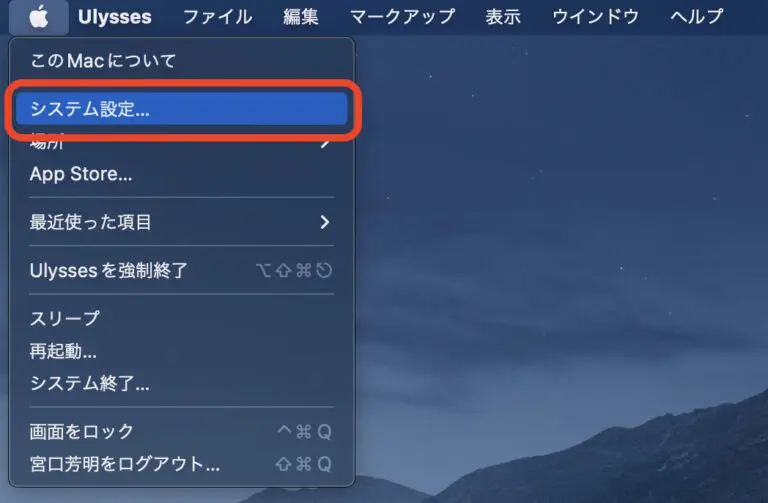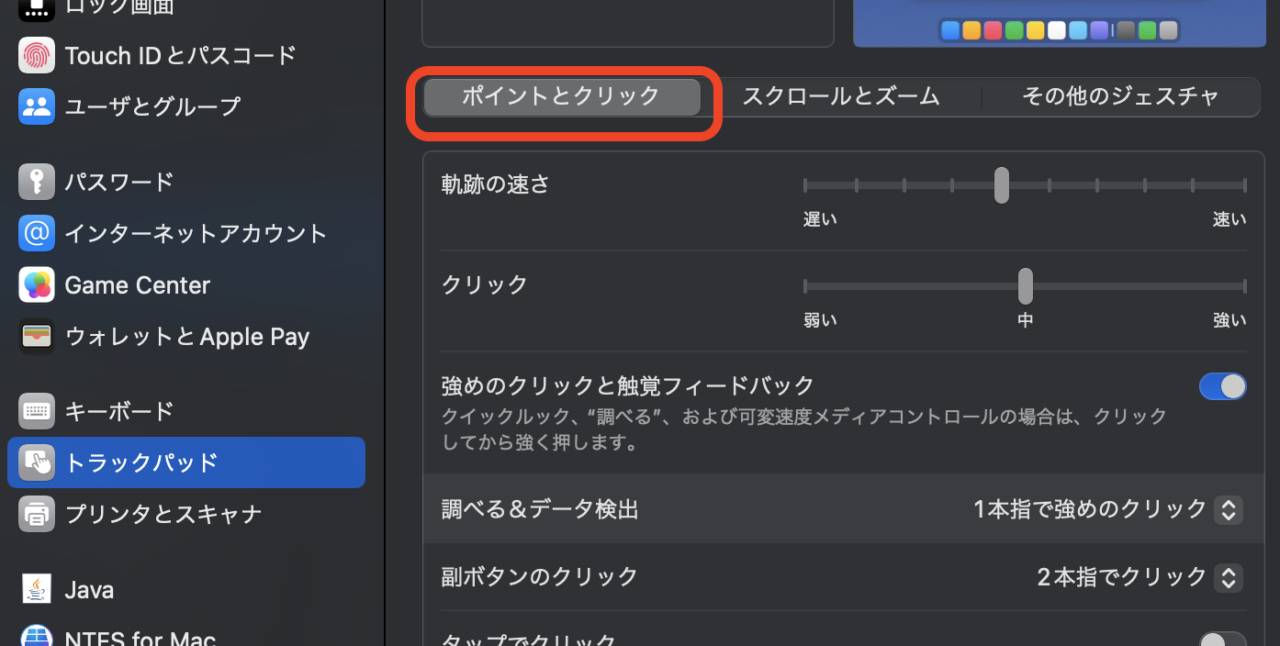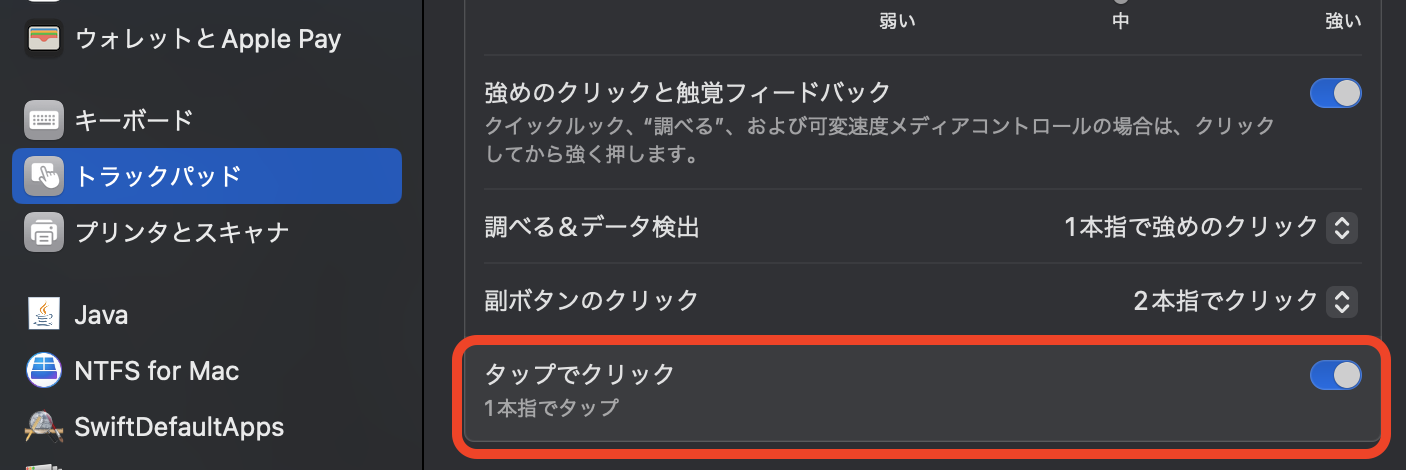Mac のトラックパッドはデフォルトの設定では、クリックするためにはトラックパッドを強く押し込む必要があります。しかし、この操作は何度もやっていると、Windows 機種との違いで戸惑ったり、手が疲れたり、 Mac に負荷になることもあります。そこで今回は、もっと簡単なタップ操作ででクリックする設定方法をご紹介します。
タップ操作でのクリックとは
「タップでクリック」機能を有効にすると、トラックパッドを軽くタップするだけでクリックができるようになります。これにより、クリック操作が簡単かつスムーズに行えます。
設定方法
では、設定方法を見てみましょう。
- 画面上部のメニューバーにあるメニューバー左のアップルメニューから「システム設定」を開きます。

- システム設定画面の左側にあるメニューから「トラックパッド」を選択します。
- 「ポイントとクリック」タブをクリックします。

- 「タップでクリック」のオプションを見つけ、これを 「オン」に切り替えます。

- 最後に、設定したタップ操作が正しく機能しているか確認するために、トラックパッドを軽くタップしてみます。
これだけで、タップ操作でのクリックが可能となります。設定変更は簡単なので、是非一度試してみてください。
以上、Macのトラックパッドをもっと快適に使う方法をご紹介しました。